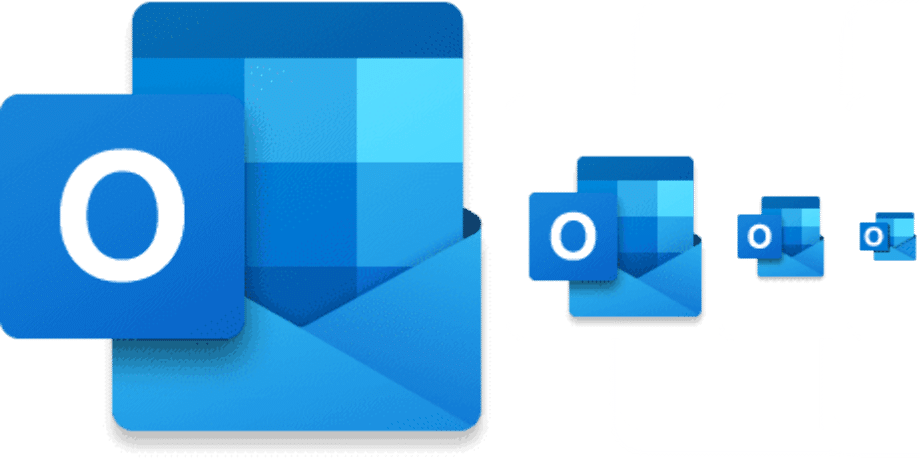1,1K
Если Outlook запускается очень медленно, в большинстве случаев виновата надстройка. Мы покажем вам, как решить эту проблему.
Outlook запускается медленно: дополнения замедляют работу программы
ДополненияOutlook загружаются отдельно при каждом запуске программы. Это не только отнимает время, но и во многих случаях совершенно бессмысленно. Если надстройка больше не нужна, ее можно деактивировать или полностью удалить из Outlook:
- Нажмите на вкладку «Файл» в левом верхнем углу и выберите «Параметры».
- Перейдите в категорию «Опции» слева и нажмите на кнопку «Перейти к» внизу.
- Теперь вы можете деактивировать отдельные дополнения или удалить их с помощью кнопки справа.
- После нажатия кнопки «OK» ваши настройки будут сохранены. При следующем запуске Outlook он будет доступен гораздо быстрее.
- Примечание: Если вы не знаете, какие функции можно отключить, сначала отключите все функции, помеченные как «Microsoft». В ходе тестирования одна только опция «Отправить на Bluetooth» затянула запуск Outlook примерно на пять секунд.
Outlook запускается медленно: используйте безопасный режим
Outlook запускается в безопасном режиме с использованием только самых необходимых функций. Если и здесь запуск занимает много времени, следует подумать о переустановке или восстановлении в панели управления:
- Нажмите одновременно клавиши «Windows» и «R», чтобы открылась команда «Выполнить».
- Введите здесь «outlook.exe /safe» и подтвердите кнопкой «OK».
- Outlook теперь запустится в безопасном режиме. Возможно, вам придется выбрать профиль при запуске.